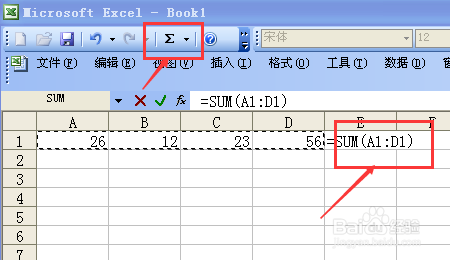1、打开电子表格,将要计算总数的数据填入。这里以简单的数据举例。

2、选中这些数据,或者直接选中下面空格。
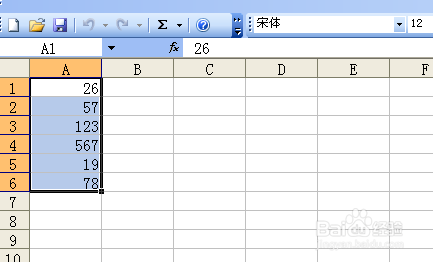
3、点击任务栏里的自动求和按钮。

4、呶,你要的总数一下子就准确无误地出来了。
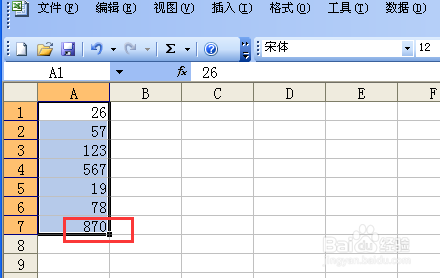
5、如果是横向计数,方法是一样的。
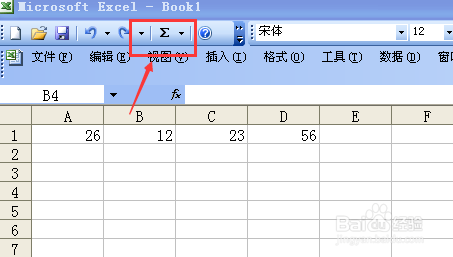
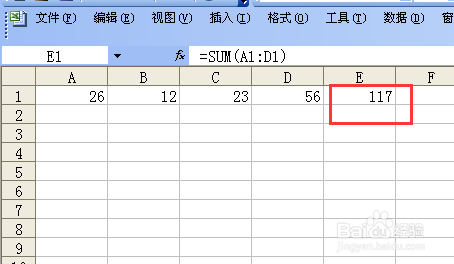
6、如果数据很多,可以选择输入=SUM(:犬匮渝扮)。例如:横向=SUM(A1:D1),竖向=SUM(A1:A123),,具体情况具体输入,方法灵活选择运用。
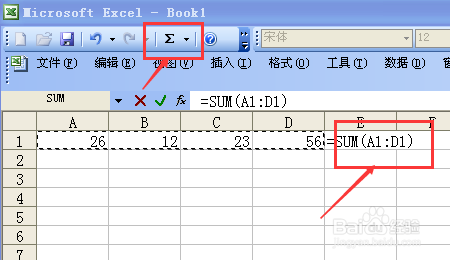
时间:2024-10-12 20:21:17
1、打开电子表格,将要计算总数的数据填入。这里以简单的数据举例。

2、选中这些数据,或者直接选中下面空格。
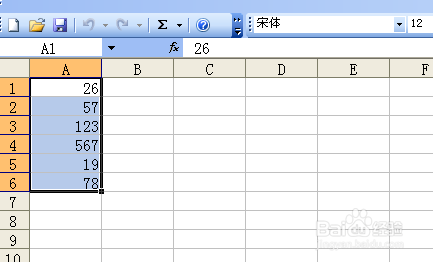
3、点击任务栏里的自动求和按钮。

4、呶,你要的总数一下子就准确无误地出来了。
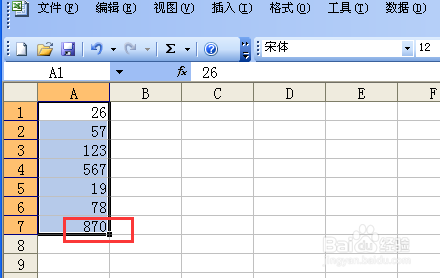
5、如果是横向计数,方法是一样的。
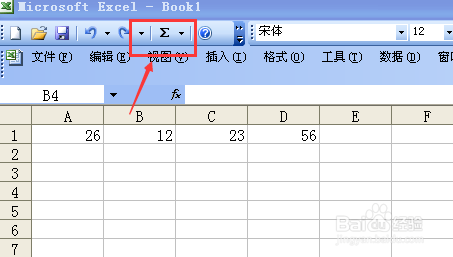
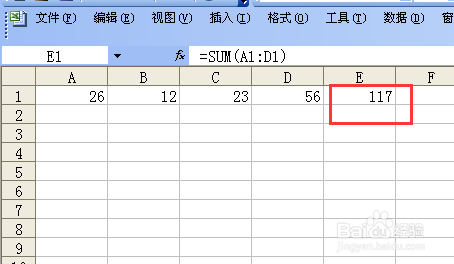
6、如果数据很多,可以选择输入=SUM(:犬匮渝扮)。例如:横向=SUM(A1:D1),竖向=SUM(A1:A123),,具体情况具体输入,方法灵活选择运用。